Terminų nustatymas programoje "Microsoft Project " gali būti labai svarbus jūsų projektų sėkmei. Galutinis terminas yra kontrolinis taškas, užtikrinantis, kad tam tikros užduotys būtų atliktos iki nustatytos datos. Efektyvi terminų stebėsena padeda anksti atpažinti galimus vėlavimus ir imtis atitinkamų veiksmų. Pasinerkime į terminų nustatymą kartu.
Pagrindinės įžvalgos
- Terminas žymi konkrečios užduoties užbaigimo laiką.
- Jei galutinis terminas viršijamas, "MS Project" gausite įspėjamąjį pranešimą.
- Terminas nustatomas per atitinkamos užduoties informacinį langą.
Žingsnis po žingsnio
Pirmiausia turėtumėte pasirinkti užduotį, kuriai norite nustatyti galutinį terminą. Norėdami tai padaryti, tiesiog du kartus kairiuoju pelės klavišu spustelėkite atitinkamą užduotį. Kai tik atsidarys informacinis langas, galėsite tęsti reikiamus nustatymus.
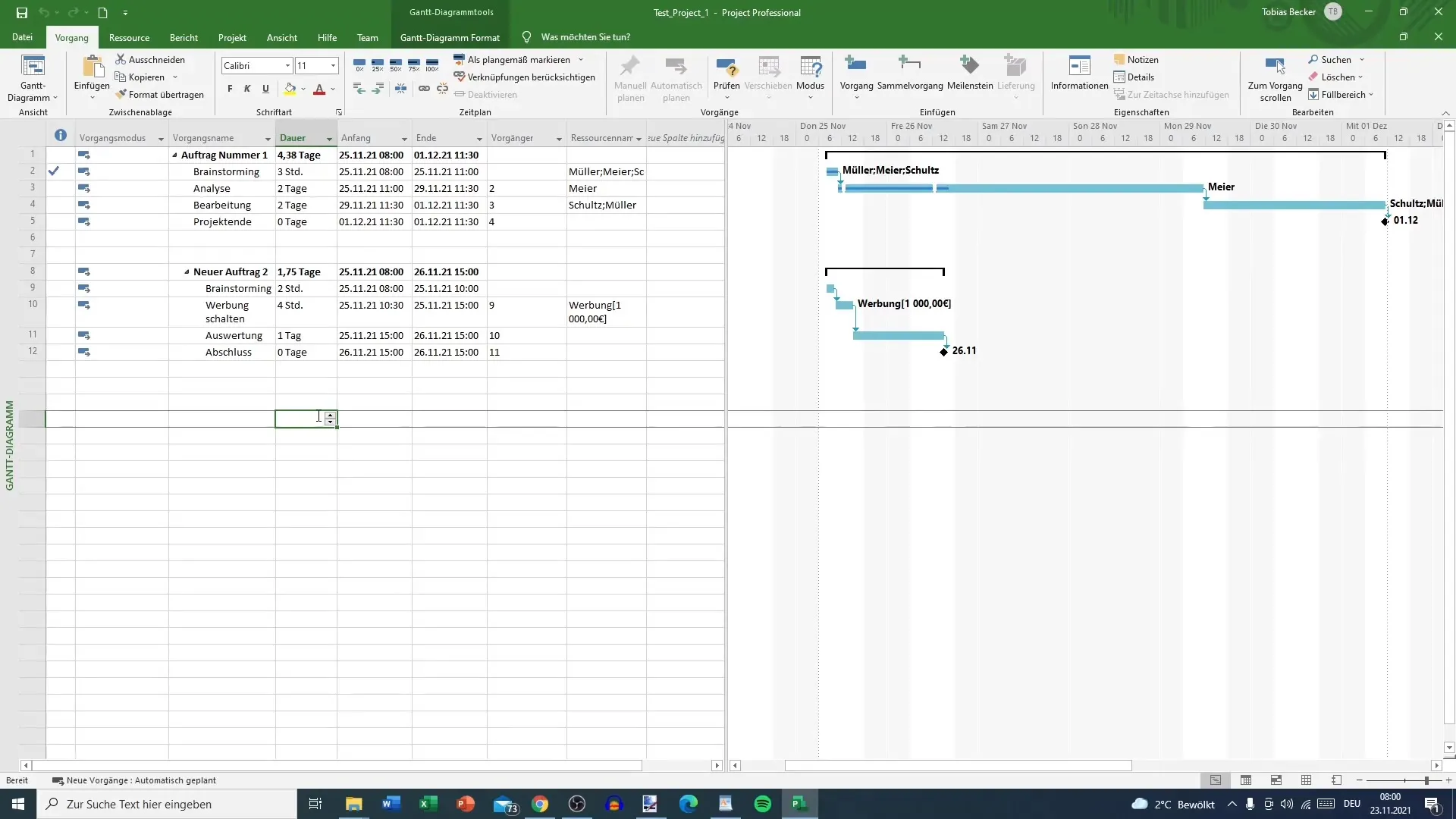
Informacinio lango skirtuke "Bendrosios" rasite įvairių parinkčių, kurias galite reguliuoti, pavyzdžiui, atlikto darbo procentinę dalį arba atskirų užduočių prioritetą. Norėdami nustatyti galutinį terminą, pereikite į viršuje esantį skirtuką "Advanced" (Išplėstinis).
Čia rasite galimybę nustatyti užduoties pabaigą. Nustatykite pabaigos datą pagal pageidaujamą terminą. Mūsų pavyzdyje pasirinkome gruodžio 1 d. Patvirtinkite pasirinkimą spausdami "OK".
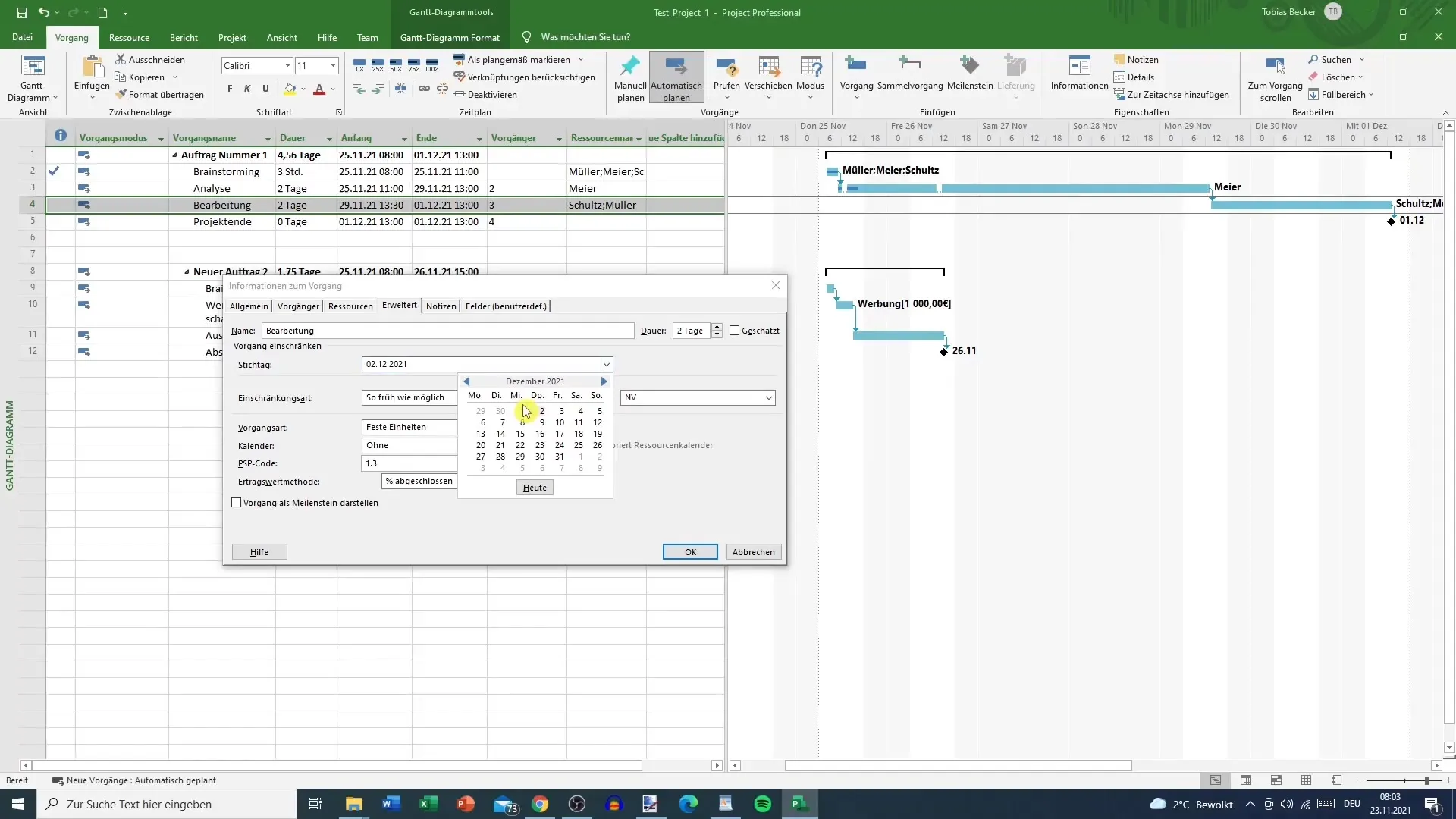
Dabar galutinis terminas sėkmingai nustatytas. Jei dabar pakeisite užduoties trukmę, pavyzdžiui, nuo dviejų iki trijų dienų, "MS Project" informuos, kad užduotis bus pratęsta pasibaigus terminui. Paspaudę mygtuką "Enter", gausite įspėjamąjį pranešimą.
Šis įspėjimas rodomas po rodikliais ir informuoja, kad užduotis viršys terminą. Tuomet būsite informuoti, kad naujasis pabaigos laikas bus nukeltas į gruodžio 2 d.
Atkreipkite dėmesį į įspėjamąjį ženklą, kuris rodo, kad reikia imtis veiksmų. Dėl termino viršijimo savo ruožtu gali padidėti projekto išlaidos, nes reikės atlikti daugiau darbų.
Jei matote raudoną langelį, tai reiškia, kad projekto eigą gali tekti perkelti. Terminas yra aiškiai apibrėžtas, todėl įsitikinkite, kad visi susiję ištekliai yra prieinami laiku. Pavyzdžiui, jei gruodžio 1 d. lygiagrečiam projekto darbui reikia Šulco ir Miulerio, gali kilti problemų.
Apibendrinimas
Galutinių terminų nustatymas "Microsoft Project" programoje yra paprastas, bet labai veiksmingas procesas, padedantis geriau laikytis terminų ir efektyviai planuoti projekto išteklius. Sužinojote, kaip nustatyti galutinius terminus, tvarkyti įspėjimus ir apsvarstyti jų poveikį projekto planavimui.
Dažniausiai užduodami klausimai
Kaip nustatyti galutinį terminą programoje "MS Project"?Dukart spustelėkite užduotį, eikite į skirtuką "Išplėstinis" ir nustatykite galutinę datą.
Kas atsitiks, jei terminas bus viršytas? Gausite įspėjimą, kad užduoties terminas viršytas.
Kaip pakeisti užduoties trukmę? Pakeiskite trukmę užduoties informacijos lange ir patvirtinkite klavišu "Enter".
Ką daryti, jei pasirodo raudonas laukas? Tai rodo, kad reikia imtis veiksmų, gali tekti pakoreguoti planavimą.
Ar dėl termino viršijimo gali padidėti išlaidos?Taip, dėl termino viršijimo gali padidėti išlaidos, nes prireiks papildomų išteklių.


